اخر تحديث في مايو 27, 2023 بواسطة حمدي بانجار
عمل تصفية ( فلترة ) للويب اثناء التصفح بأستخدام Pfsense بواسطة OpenDNS لحماية الشبكة
لماذا التصفية للويب ؟
في الوقت الحاضر ، من الشائع إعداد فلتر ويب لتصفية المواقع الضارة على نحو فعال من مختلف الزيارات . وبصرف النظر عن الاستخدام المعتاد لفلتر الويب كعنصر تحكم أبوي ، فإن فلتر الويب الجيد يمكنه أيضًا حماية شبكتك وأجهزتك متى كنت تتصفح.
إذا كنت تستخدم pfSense في شبكتك ، فيمكن إعداد فلتر الويب بسهولة باستخدام OpenDNS.
OpenDNS هي خدمة تقوم بتوسيع DNS عن طريق إضافة ميزات إضافية مثل الحماية من التصيد الاحتيالي وتصفية المحتوى.
إعداد webfilter باستخدام OpenDNS :-
من السهل إعداد فلتر الويب الخاص بك ، حتى في المنزل ، باستخدام pfSense. في حالة عدم تثبيت PFsense بعد ، يمكنك الاطلاع على هذا الموضوع التعليمي من هنا:
- قم أولاً بتسجيل حساب في OpenDNS :
بمجرد التسجيل ، قم بتكوين إعدادات حساب OpenDNS الخاص بك. أضف عنوان IP العام لشبكتك.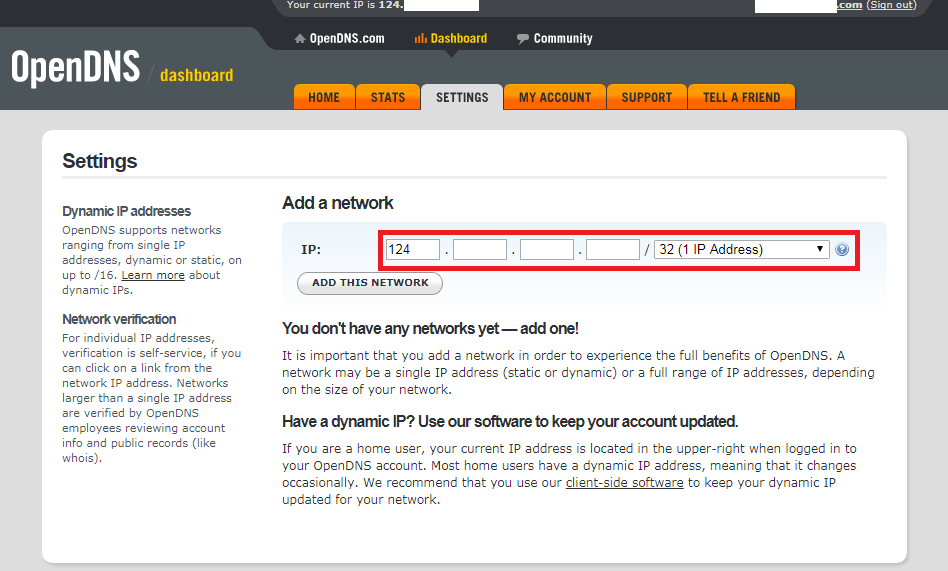
- إدخال اسم الشبكة. تذكر الاسم الذي تقوم بإدخاله هنا ، سوف تستخدمه لاحقاً عند تكوين OpenDNS كديناميكي DNS في pfSense.
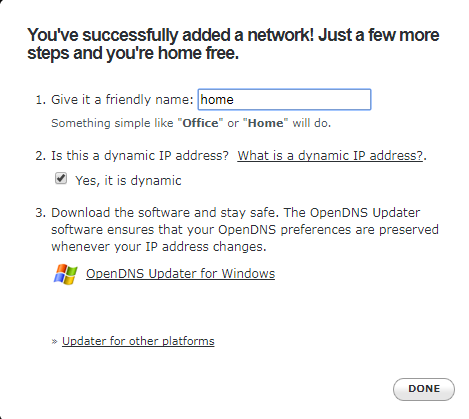
- قم بتخصيص مستوى فلترة محتوى الويب لكل عنوان IP عام تقوم بإدخاله. يمكنك إدخال المجالات بشكل فردي أو استخدام الفلترة الافتراضية لـ OpenDNS.
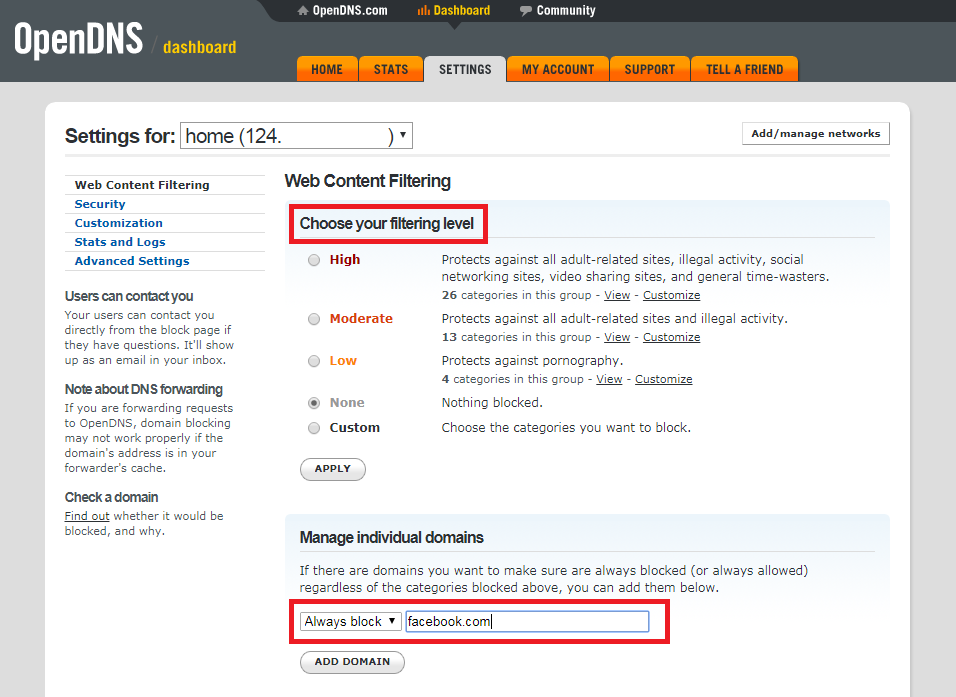
- صفحة الحظر يمكن التعديل عليها : يمكنك تعيين رسالة مخصصة ستظهر عندما يحاول المستخدم الوصول إلى موقع ويب محظور.
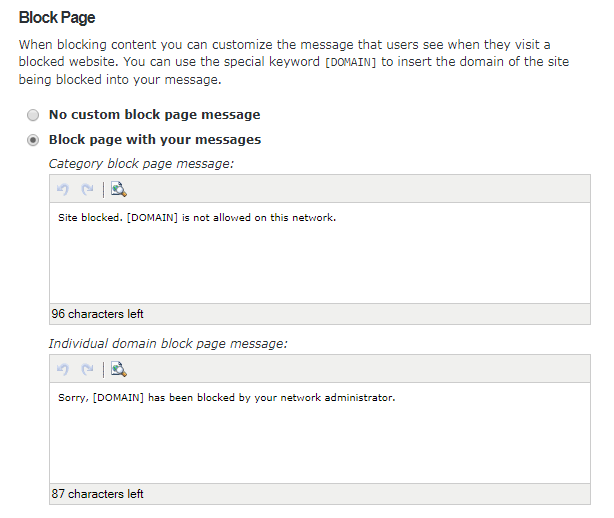
بمجرد تكوين حساب OpenDNS ، ستجد التالي هو pfSense الخاص بك.
تكوين pfSense لاستخدام OpenDNS :
- سجل الدخول إلى حساب مشرف pfSense وانتقل إلى Services > Dynamic DNS . ثم اعمل إدخال جديد.
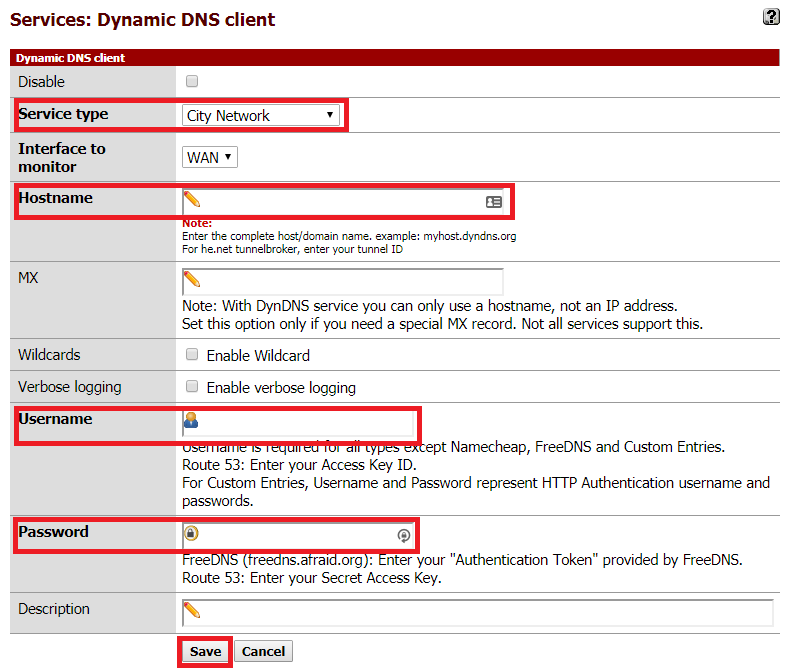
قم بتكوين الإدخالات التالية:قم بتعيين نوع الخدمة إلى OpenDNS.
عيّن اسم المضيف على الاسم الذي عينته سابقًا لشبكتك. في حالتنا ، قمنا بتعيينه على “home”.
قم بتعيين اسم المستخدم وكلمة المرور إلى حساب OpenDNS الخاص بك.
لا تنس حفظ الاعدادات - بعد إعداد Dynamic DNS client. انتقل إلى System > General Settings وعيّن نظام أسماء DNS على 208.67.222.222 و 208.67.220.220. هذه هي ملقم اسم DNS من OpenDNS. لا تنس حفظ التغييرات التي قمت بها عن طريق الضغط على زر الحفظ في أسفل الصفحة.
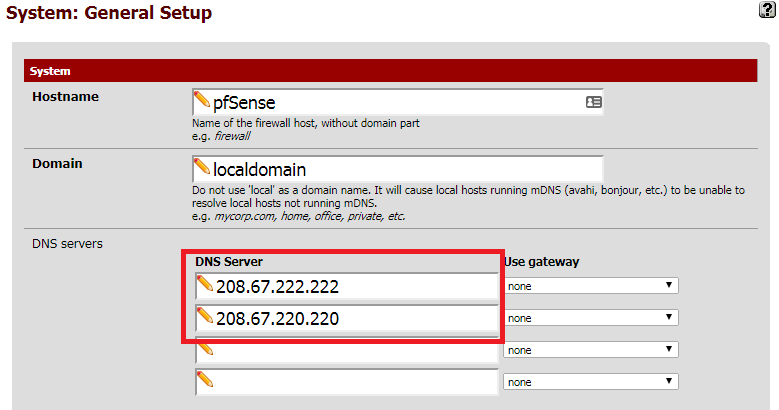
- من المهم أيضًا تكوين DHCP Server. انتقل إلى Services>DHCP server. عيّن خوادم نظام DNS servers على عنوان IP نفسه الذي أدخلناه في الإعدادات العامة. مرة أخرى لا تنسى حفظ التغييرات.
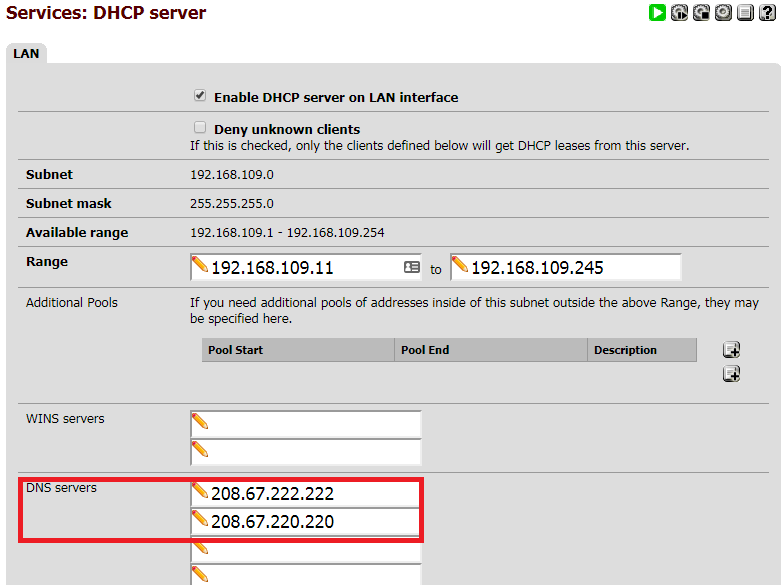
- بعد الاعداد ، يمكنك التحقق من www.opendns.com/setupguide لتحديد ما إذا كانت الاعدادات التي تم إجراؤها صحيحة. انقر على “Test Your settings” على يسار الصفحة. إذا كانت الاعدادات صحيحة ، فسيظهر ذلك على الجانب الأيمن من موقع الويب.
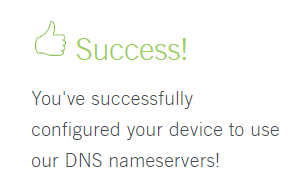
اختبار خارج فلترة الويب :حان الوقت لاختبار قدرات فلترة الويب لـ OpenDNS. في متصفحك ، قم بزيارة موقع ويب قمت بحظره في حساب OpenDNS الخاص بك. إذا لم تكن قد قمت بإعداد رسالة لصفحة محظورة ، سيظهر موقع الويب المحظور كما يلي:
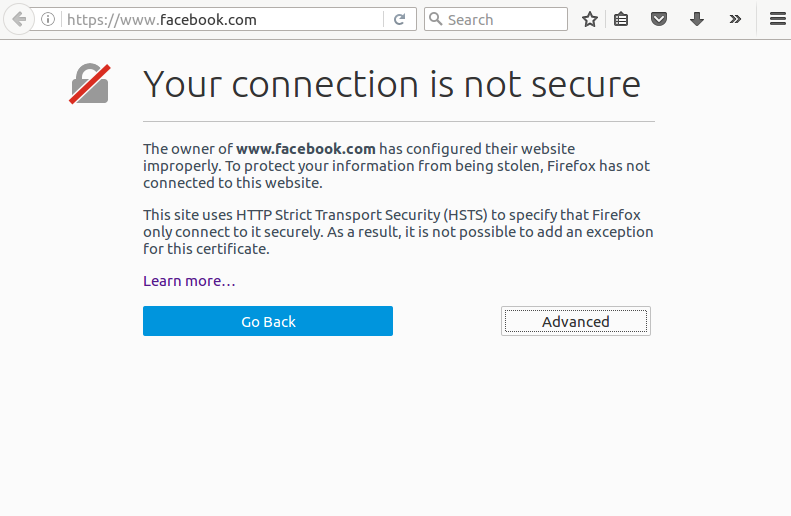
من ناحية أخرى ، إذا قمت بإعداد رسالة لموقع ويب محظور ، فسوف تبدو كما يلي:
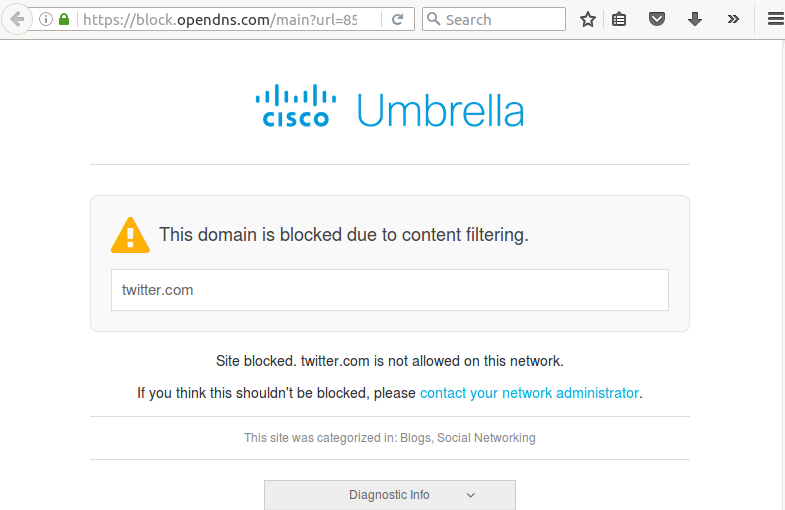
في الختام ، لا يلزم أن تكون فلترة الويب الفعالة صعبة التكوين. يمكن أن تجعل إمكانية إعداد فلتر الويب لائق مع pfSense لشبكة أكثر أمانًا من الإصابة بالخدعة والتصيد.
انتهى … عمل تصفية ( فلترة ) للويب اثناء التصفح بأستخدام Pfsense بواسطة OpenDNS لحماية الشبكة
عمل تصفية ( فلترة ) للويب اثناء التصفح بأستخدام Pfsense بواسطة OpenDNS لحماية الشبكة
الى هنا نكون وصلنا الى نهاية موضوعنا اليوم عمل تصفية ( فلترة ) للويب اثناء التصفح بأستخدام Pfsense بواسطة OpenDNS لحماية الشبكة
والذي نتمنى ان ينال رضاكم واعجابكم
والى اللقاء في موضوع جديد شيق ورائع وحتى ذلك الحين لاتنسو الاهتمام بصحتكم وحفظكم الله …
اذا اعجبك الموضوع عمل تصفية ( فلترة ) للويب اثناء التصفح بأستخدام Pfsense بواسطة OpenDNS لحماية الشبكة لاتنسى ان تقوم بمشاركتة على مواقع التواصل الاجتماعي ليستفيذ منه الغير,
كما نتمنى اشتراككم في قناة الموقع على اليوتيوب بالضغط هنا وكذلك الاشتراك في مجموعة الفيس بوك بالضغط هنا والتيليقرام بالضغط هنا وكذلك التسجيل بالموقع لتتمكنو من تحميل بعض الملفات الخاصة بالأعضاء
كما يمكنكم رفع ملفاتكم مجانا على مركز ملفات حضرموت التقنية بالضغط هنا ولاتترددو في وضع أي استفسارات للرد عليكم .
دمتم بكل ود والسلام عليكم ورحمة الله وبركاتة ** … حضرموت التقنية








